Word 2007 proqramında cədvəllərin formatlanması bu gün ki, video dərsimizin əsas mövzusu olacaq. Odur ki, əziz dostlar, dəyərli oxucularım və dinləyicilərim, həmçinin gadirov.com saytının daimi ziyarətçiləri, youtube abunəçilərim və sosial şəbəkə istifadəçilərim sizləri Microsoft Word 2007 proqramına həsr olunmuş növbəti video dərsliyimdə salamlayıram.
Məlumdur ki, əvvəlki dərslərdə biz cədvəl qurmaq üçün müxtəlif üsullardan istifadə etdik və bu üsullardan birini tətbiq etməklə hal-hazırda mövcud vərəqiməzə cədvəl yerləşdirək. Bunun üçün ilk növbədə mausun oxunu Вставка-Yerləşdirmək lenti üzərində yaxınlaşdırmalı və üzərində sol düyməni bir dəfə sıxmalıyıq.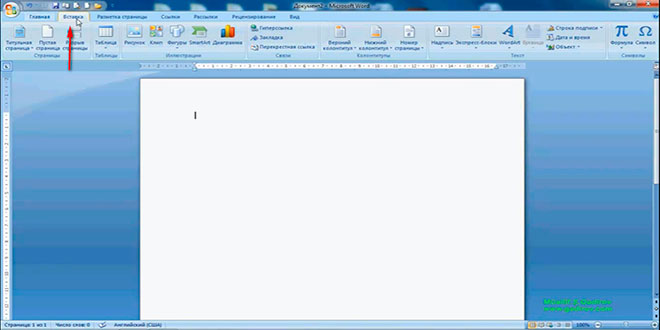 Beləliklə Вставка-Yerləşdirmək lenti üzərində Таблица-Cədvəl adlanan xüsusi düyməni görürsünüz və onun üzərində sol düyməni bir dəfə vurmaqla Таблица-Cədvəl menyusu açılır.
Beləliklə Вставка-Yerləşdirmək lenti üzərində Таблица-Cədvəl adlanan xüsusi düyməni görürsünüz və onun üzərində sol düyməni bir dəfə vurmaqla Таблица-Cədvəl menyusu açılır.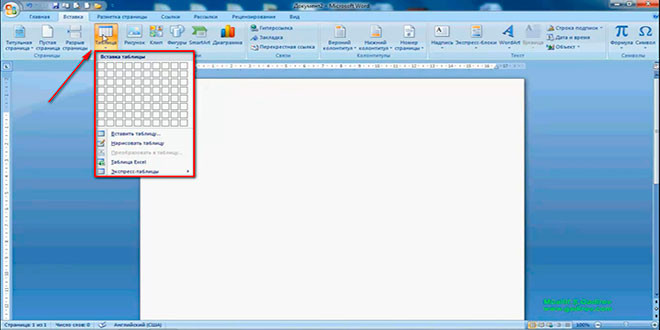 Bu menyuda müxtəlif üsullar vasitəsilə cədvəl qurmaq üçün elementlər təklif olunur. Bunlardan Вставка Таблицы-Cədvəlin yerləşdirilməsi adlanan üsul vasitəsilə yəni xüsusi tor üzərində mausun göstəricisini hərəkət etdirməklə mövcud vərəqimizə cədvəl yerləşdirək.
Bu menyuda müxtəlif üsullar vasitəsilə cədvəl qurmaq üçün elementlər təklif olunur. Bunlardan Вставка Таблицы-Cədvəlin yerləşdirilməsi adlanan üsul vasitəsilə yəni xüsusi tor üzərində mausun göstəricisini hərəkət etdirməklə mövcud vərəqimizə cədvəl yerləşdirək.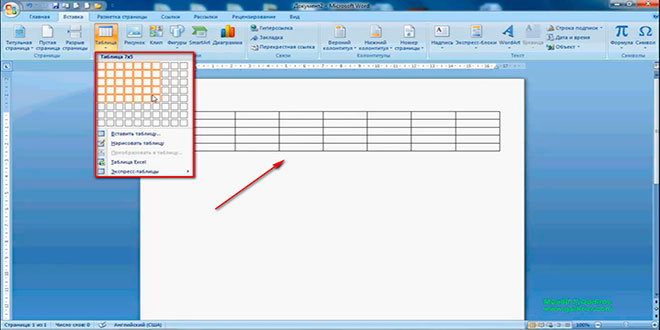 Beləliklə yeddi sütundan beş sətrdən ibarət olan cədvəl artıq ekranda görsəndi.
Beləliklə yeddi sütundan beş sətrdən ibarət olan cədvəl artıq ekranda görsəndi.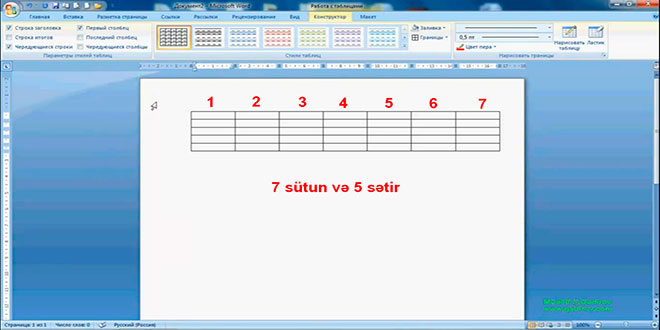 Cədvəl yaradılandan sonra avtomatik olaraq xüsusi bir lent meydana gəlirki, həmin lent vasitəsilə mövcud cədvəlimizi formatlaşdıra bilərik.
Cədvəl yaradılandan sonra avtomatik olaraq xüsusi bir lent meydana gəlirki, həmin lent vasitəsilə mövcud cədvəlimizi formatlaşdıra bilərik.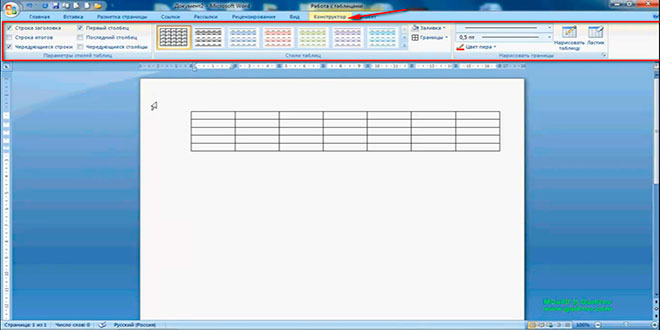 Cədvəli formatlaşdırmamışdan əvvəl ilk növbədə cədvəl qeyd olunmalıdır. Bunun üçün cədvəlin üzərinə yaxınlaşmalı bu düymənin üzərində sol düyməni bir dəfə vururuq.
Cədvəli formatlaşdırmamışdan əvvəl ilk növbədə cədvəl qeyd olunmalıdır. Bunun üçün cədvəlin üzərinə yaxınlaşmalı bu düymənin üzərində sol düyməni bir dəfə vururuq.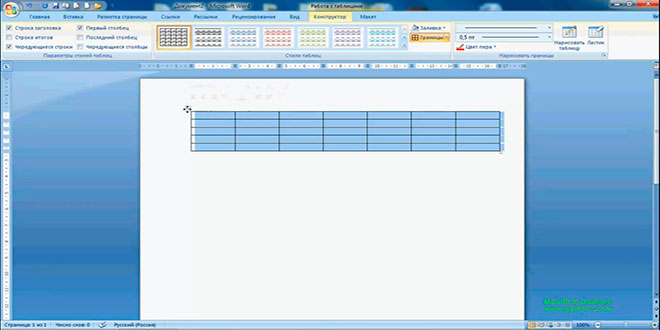 Beləlilklə cədvəl qeyd olundu, daha sonra cədvəli formatlaşdırmaq üçün müxtəlif düymələrdən biz burada istifadə etməliyik. İlk növbədə biz cədvəlin xəttinin tipini dəyişirik, bunun üçün ox üzərində sol düyməni bir dəfə vururuq və xəttin tipi kimi bu seçilir.
Beləlilklə cədvəl qeyd olundu, daha sonra cədvəli formatlaşdırmaq üçün müxtəlif düymələrdən biz burada istifadə etməliyik. İlk növbədə biz cədvəlin xəttinin tipini dəyişirik, bunun üçün ox üzərində sol düyməni bir dəfə vururuq və xəttin tipi kimi bu seçilir.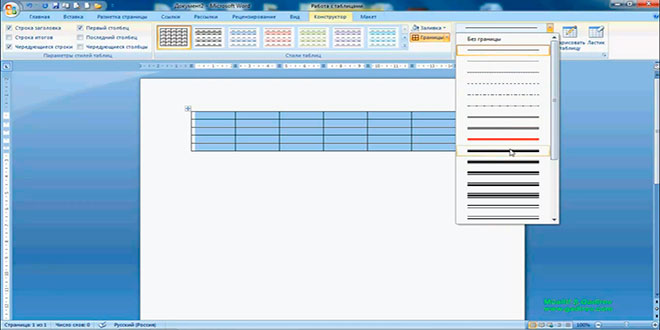 Xəttin tipi seçildikdən sonra xəttin qalınlığını seçmək vacib əməliyatlardan biridir, əlbəttə bu zövqə görə həyata keçirilə bilər. Biz qalınlıq kimi 1.5 punk seçirik, sonra xəttin rəngini təyin edirik.
Xəttin tipi seçildikdən sonra xəttin qalınlığını seçmək vacib əməliyatlardan biridir, əlbəttə bu zövqə görə həyata keçirilə bilər. Biz qalınlıq kimi 1.5 punk seçirik, sonra xəttin rəngini təyin edirik.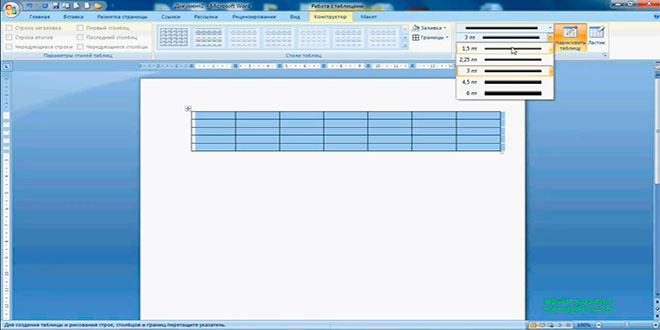 Bunun üçün Цвет Пера adlanan hissədə biz xəttin rəngi kimi qırmızı rəngi təyin edirik.
Bunun üçün Цвет Пера adlanan hissədə biz xəttin rəngi kimi qırmızı rəngi təyin edirik.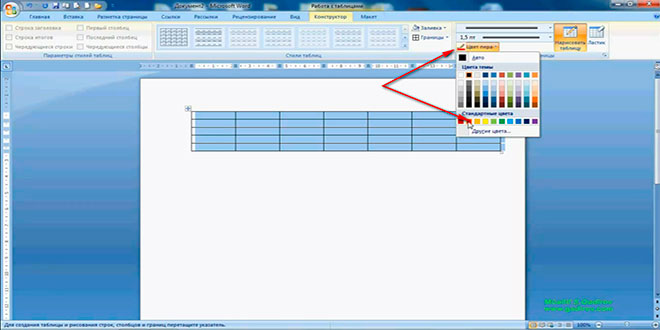 Bundan sonra ki, əməliyyat Границы-Sərhədlər adlanan düymənin sıxılması ilə həyata keçirilir. Əgər bu düymə sıxılarsa bu zaman seçdiyimiz bütün əməliyyatlar cədvələ tətbiq olunacaq, əgər sizdə qəsdən susaraq bu düymə qəbul olunmayıbsa onda bu siyahıdan siz Все Границы-Bütün sərhədlər adlanan sətri seçməli və bundan sonra tətbiq olunacaq əməliyatı izləməyə davam etməlisiniz.
Bundan sonra ki, əməliyyat Границы-Sərhədlər adlanan düymənin sıxılması ilə həyata keçirilir. Əgər bu düymə sıxılarsa bu zaman seçdiyimiz bütün əməliyyatlar cədvələ tətbiq olunacaq, əgər sizdə qəsdən susaraq bu düymə qəbul olunmayıbsa onda bu siyahıdan siz Все Границы-Bütün sərhədlər adlanan sətri seçməli və bundan sonra tətbiq olunacaq əməliyatı izləməyə davam etməlisiniz.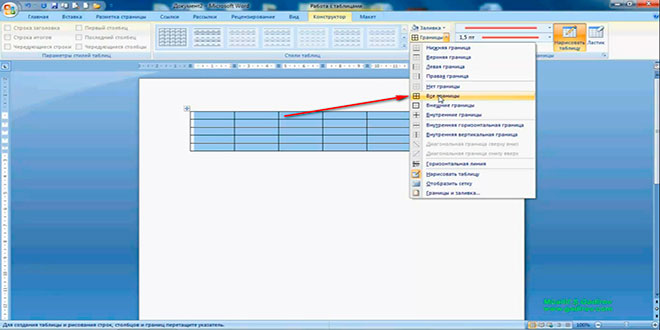 Gördüyümüz kimi seçdiyimiz formatlaşdırma parametrləri artıq cədvələ tətbiq olundu.
Gördüyümüz kimi seçdiyimiz formatlaşdırma parametrləri artıq cədvələ tətbiq olundu.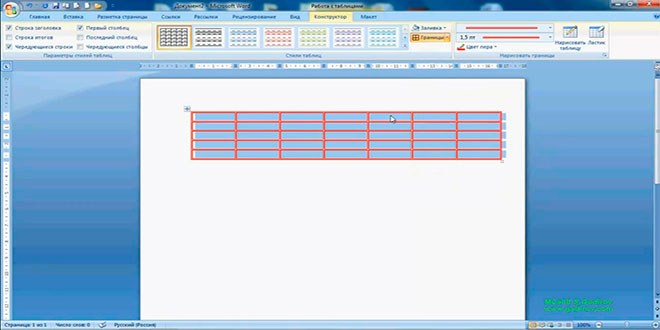 Əgər biz cədvəlin daxili fonunu dəyişmək istəyiriksə, onda burada Заливка-Doldurmaq adlanan düymə üzərində sol düyməni bir dəfə vurmalı və açılan rəng sxemlərindən istənilən birini seçməlisiniz.
Əgər biz cədvəlin daxili fonunu dəyişmək istəyiriksə, onda burada Заливка-Doldurmaq adlanan düymə üzərində sol düyməni bir dəfə vurmalı və açılan rəng sxemlərindən istənilən birini seçməlisiniz.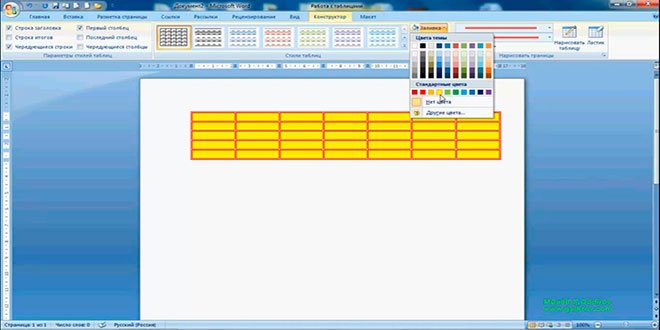 Fərqli cəhətlərdən biri də odur ki, Ofice 2002, Ofice 2003— cü ilin versiyalarında biz Заливка-Doldurmaq lentini yalnız tətbiq etdikdən sonra görə bilirdiksə, hal-hazırda 2007 və 2010-cu ilin versiyalarında artıq bu elementlərin bir çoxunu tətbiq etməmişdən əvvəl görürük, yəni sadəcə seçim bizə imkan verir ki, cədvəl daxili fonu necə dəyişdiyinə fikir verək.
Fərqli cəhətlərdən biri də odur ki, Ofice 2002, Ofice 2003— cü ilin versiyalarında biz Заливка-Doldurmaq lentini yalnız tətbiq etdikdən sonra görə bilirdiksə, hal-hazırda 2007 və 2010-cu ilin versiyalarında artıq bu elementlərin bir çoxunu tətbiq etməmişdən əvvəl görürük, yəni sadəcə seçim bizə imkan verir ki, cədvəl daxili fonu necə dəyişdiyinə fikir verək.
Word 2007 proqramında cədvəllərin formatlaşdırılması
Əgər zövqünüzə görə bu rəng sizin xoşunuza gəlirsə, onda üzərində sol düyməni bir dəfə sıxın. Beləliklə biz mövcud konstruktor lenti üzərində olan düymələrin köməyi ilə cədvəli sadə üsulla formatladıq. Əlbəttə formatlamanı geri qaytarmaqda mümkündür. Bunun üçün əgər sizdə cədvəl qeyd olunmayıbsa bunun üzərində sol düyməni bir dəfə sıxın yəni cədvəlin yuxarı hissəsində olan xüsusi seçim elementi üzərində. Daha sonra bu formatlaşdırma elementlərini bir-bir geri qaytaraq. Bunun üçün ilk növbədə biz xətti müəyyən edək, adi xətt olsun. Adi xətt seçilən kimi avtomatik olaraq digər parametrlərdə öz-özünə dəyişir. Rəngi müəyyən edirik, qara yəni avto seçirik və cədvəlin bütün haşiyələrinə tətbiq olunması üçün sadəcə Границы-Sərhədlər düyməsini sıxırıq. Bundan sonra fonu dəyişmək üçün sadəcə Нет цвета-Rəng yoxdur adlanan sətri seçirik.
Beləliklə biz Word 2007 proqramında cədvəllərin formatlanması mövzusu ilə tanış olduq.
Sonda bir müəllif kimi qeyd etmək istəyirəm ki, bu video dərsliyim Microsoft Word 2007 proqramını müstəqil öyrənmək istəyən yeni başlayan istifadəçilər üçün nəzərdə tutulub. İnanıram ki, yeni öyrənən istifadəçilər üçün bu video dərsimdə faydalı olacaq. Odur ki, xeyirxah iş görmək imkanını qaçırmayın. Mövzunu sosial şəbəkələrin birində paylaşın. Video dərsliyə səs verin. Kanalıma abunə olun ki, bu video dərsdən digər dostlarınızda yararlana bilsinlər. Baxdığınız və kanalımı izlədiyiniz üçün sizlərə təşəkkür edirəm.
© İstifadə edilərkən gadirov.com-a istinad olunmalıdır
 videodərs Sənin inkişafında maraqlı şəxs sənin özünsən…
videodərs Sənin inkişafında maraqlı şəxs sənin özünsən…


